جذاب ترین ترفندهای iOS 17 ؛ غرق شدن در دنیای قابلیتها!

اپل با معرفی iOS 17، امکانات مخلتفی را دراختیار کاربرانش قرار داد و این سیستمعامل طیف وسیعی از ویژگیهای مفید را ارائه میدهد. بهعنوان مثال، عکسهای خود را به استیکر میتوانید تبدیل و از آنها در گفتوگوهای خود و برای انتقال بهتر احساسات استفاده کنید. همچنین، میتوان با قابلیتهای این سیستمعامل پیامکهای حاوی کدهای یکبارمصرف را بهطور خودکار پاک کرد.
قبلاً در زومیت iOS 17 را بهطور کامل بررسی کردهایم و اکنون قصد داریم برخی از ترفندهای جذاب و کاربردی این سیستمعامل را آموزش دهیم.
- وبگردی خصوصی در سافاری
- پاککردن خودکار کدهای تأیید
- دریافت هشدار محتوای حساس
- ابزارکهای تعاملی
- اشتراکگذاری AirTag در iOS 17
- پیداکردن اپل واچ با آیفون
- تبدیل عکس به استیکر در آیفون با iOS 17
- دستهبندی تصاویر انسان و حیوان در گالری تصاویر آیفون
- مشاهدهی وضعیت آبوهوای روز گذشته
- دستهبندی مصرف دادهها در آیفون
- حالت فوکوس در iOS 17
- ارسال اطلاعات تماس خود به دیگران با NameDrop
وبگردی خصوصی در سافاری
iOS 17 به شما اجازه میدهد تا از دسترسی کاربران غیرمجاز به حالت مرور خصوصی سافاری جلوگیری کنید. این موضوع برای طرفداران سرسخت اپل که چیزی جز سافاری نمیخواهند، واقعاً عالی است.
۱. ابتدا وارد برنامهی تنظیمات شوید و سپس Safari را انتخاب کنید.
۲. به پایین بروید و برای بازکردن قفل مرور خصوصی روی equire Face ID to Unlock Private Browsing ضربه بزنید.


۳. اکنون مروگر سافاری را روی گوشی آیفون باز کنید و وارد حالت Private شوید.

۴. روی گزینهی Unlock ضربه بزنید و سپس خودتان را بهعنوان کاربر مجاز وبگردی درحالت خصوصی تأیید کنید.
پاککردن خودکار کدهای تأیید
ترفند جذاب دیگر در iOS 17، به پاککردن خودکار پیامهای تأیید ورود به اپلیکیشنها و سایتهای مختلف کمک میکند. با این ویژگی جدید میتوانید پس از درج کدهای یکبارمصرف با AutoFill، کدها را بهطور خودکار از برنامههای پیام و ایمیل حذف کنید.
۱. برنامهی Settings را باز کنید.
۲. گزینهی Passwords را انتخاب و کد قفل گوشی را درصورت نیاز وارد کنید.
۳. درادامه، Password Options را انتخاب کنید و گزینهی Clean Up Automatically را در حالت فعال قرار دهید.



کار تمام است و پیامهای حاوی کدهای تأیید یکبارمصرف از این بهبعد پس از استفاده، بهطور خودکار حذف میشوند.
دریافت هشدار محتوای حساس
اپل با معرفی ویژگی هشدار محتوای حساس، ابتکار بسیار مفیدی برای افزایش محفاظت از کودکان در دستگاههای خود انجام داده است. ویژگی مذکور از نمایش محتوای مبتذل جلوگیری میکند و بدینترتیب، حجم بسیار زیادی از مطالب نامناسب از دسترس کودک شما خارج خواهد شد.
ویژگی هشدار محتوای حساس در iOS 17 از یادگیری ماشینی روی دستگاه برای شناسایی محتوای بزرگسال در AirDrop و پیامها و پیامهای ویدئویی استفاده میکند. علاوهبر این، اپل اطمینان داده که پردازشهای ویژگی مذکور بهطور کامل در دستگاه انجام میشود تا به حریم خصوصی افراد ضربه نزند.
۱. وارد برنامهی تنظیمات شوید و روی Privacy & Security ضربه بزنید.
۲. گزینهی Sensitive Content Warning را انتخاب کنید و Sensitive Content Warning را در حالت فعال قرار دهید.



۳. در ادامه، میتوانید تصمیم بگیرد کدام اپلیکیشن و سرویس باید از تنظیمات هشدار محتوای حساس پیروی کند. در این بخش، اپلیکیشنهای دلخواه خود را فعال کنید.
۴. اپل اجازه میدهد خوانایی این ویژگی را نیز با تغییر گزینهی Improve Sensitive Content Warning بهبود دهید.


۵. مراحل بالا را برای غیرفعالکردن قابلیت هشدار محتوای حساس در گوشی آیفون میتوانید تکرار کنید.
ابزارکهای تعاملی
iOS 17 از طیف وسیع ابزارکها پشتیبانی میکند که میتوان هرکدام را مطابق نیاز سفارشیسازی کرد. بهروزرسانیهای اعمالشده در این ویژگی به شما اجازه میدهد تا بدون بازکردن برنامه، موسیقی را تغییر دهید و پادکستها را کنترل کنید یا از وضعیت آبوهوایی مطلع شوید.
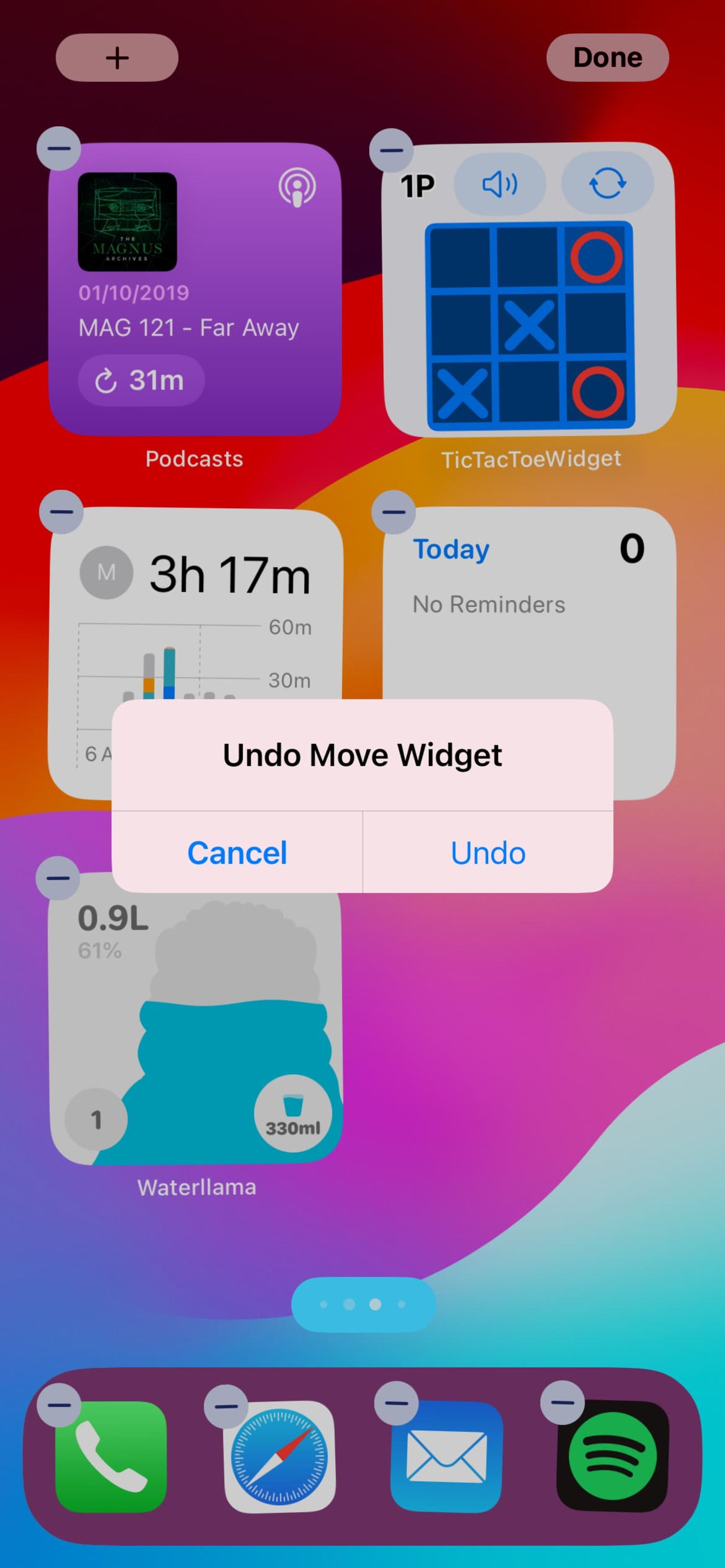
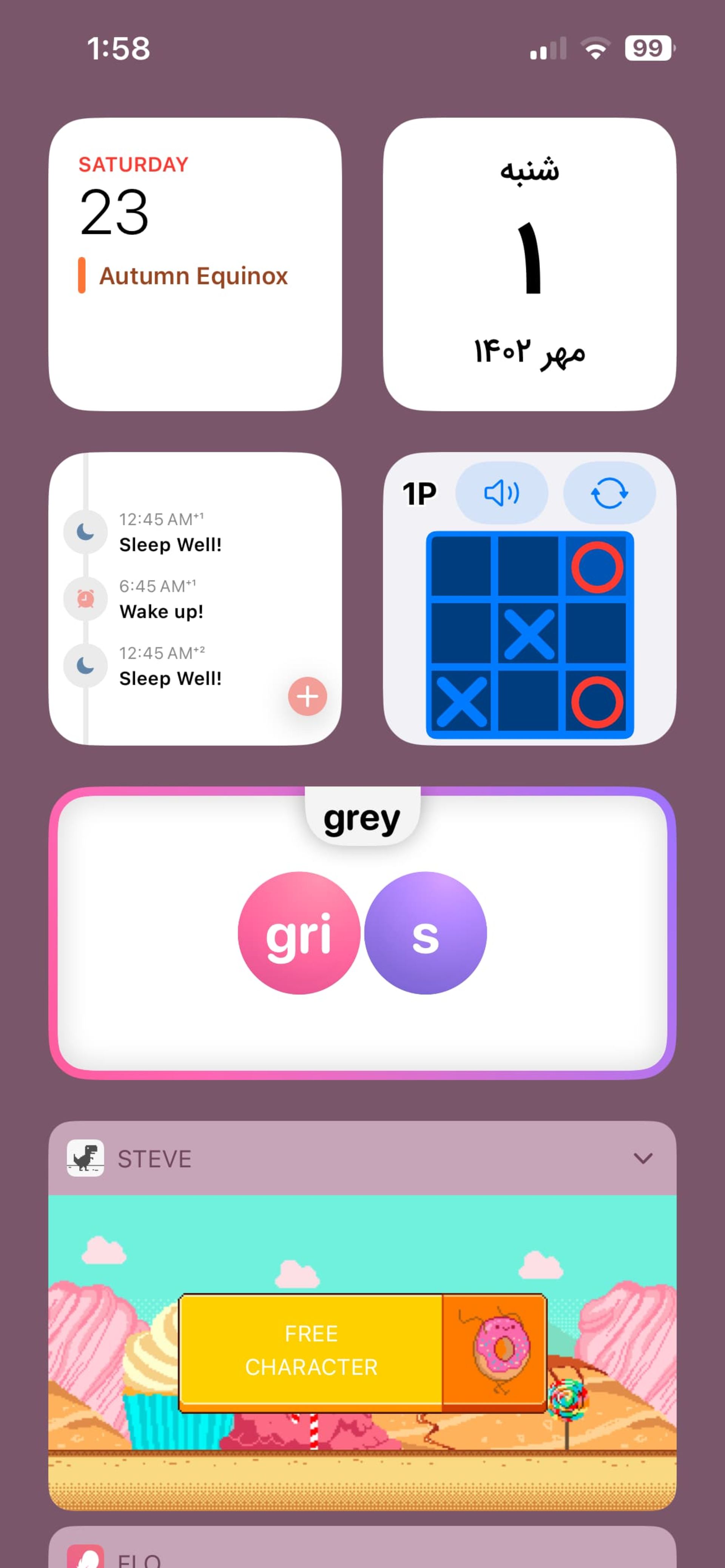
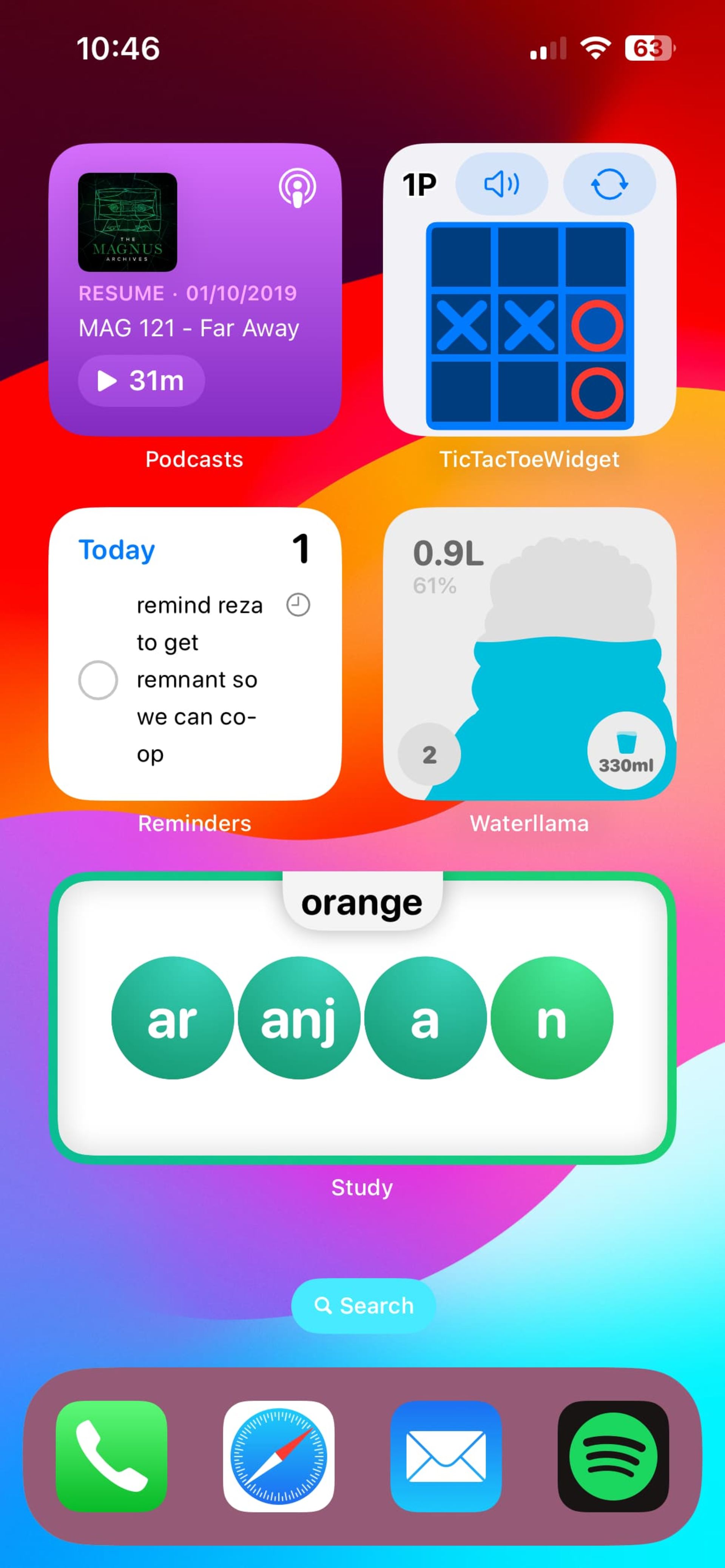
اشتراکگذاری AirTag در iOS 17
AirTag جایگاهش را بهعنوان لوازم جانبی ضروری برای کاربران اپل تثبیت کرده است. اکنون قابلیتهای این لوازم جانبی در iOS 17 پیشرفت درخورتوجهی کرده است که میتوانید از آنها بهره ببرید. iOS 17 به شما اجازه میدهد AirTag خود را با افزودن اپل آیدی دیگران با آنها بهاشتراک بگذارید.
۱. اپلیکیشن Find My را روی آیفون اجرا کنید.
۲. به منو Items مراجعه و AirTag فعال را انتخاب کنید.
۳. برای دسرتسی به گزینهی Share This AirTag، صفحه را بهسمت پایین اسکرول کنید و روی Add Person ضربه بزنید.
۴. اگر از شما درخواست شد، روی Continue ضربه بزنید.



۵. اپل آیدی را وارد کنید یا یکی از مخاطبان ذخیرهشده را برگزینید. این کاربر همان شخصی است که قصد دارید AirTag را با او بهاشتراک بگذارید.
۶. با آیکون «+» در این بخش، AirTag را با چندین کاربر میتوانید اشتراکگذاری کنید.
۷. درنهایت، روی Hit ضربه بزنید.
اگر قصد دارید برخی افراد را از اشتراکگذاری AirTag حذف کنید، بهسادگی روی نام آنها ضربه بزنید و Remove را برگزینید. پسازآن، روی Stop Sharing ضربه بزنید.
توجه: هرکسی که AirTag با او بهاشتراک گذاشته شده است، آن را ازطریق برنامهی Find My میتواند ردیابی کند.
پیداکردن اپل واچ با آیفون
اگر شما هم لوازم کوچکی مثل اپل واچ را مدام گم میکنید، با آپدیت iOS 17 میتوانید بهراحتی آن را پیدا کنید.
آیفون مجهز به iOS 17 به شما اجازه میدهدتا با یک ضربه، اپل واچ خود را پینگ کنید. برای این منظور، باید مراحل زیرا را دنبال کنید:
۱. برنامهی Settings را باز کنید و وارد Control Center شوید.
۲. Ping My Watch را انتخاب کنید و سپس وارد تنظیمات اضافه خواهید شد.
۳. ازطریق Control Center مکان اپل واچ خود را میتوانید پیدا کنید.
درادامه، با پینگکردن اپل واچ میتوانید ساعت هوشمند خود را بهسادگی بیابید.
تبدیل عکس به استیکر در آیفون با iOS 17
یکی از ویژگیهای جذاب و خلاقانهی iOS 17 این است که میتوان عکسهای خود را به استیکر تبدیل کنید. شما میتوانید بهسرعت احساسات خود را با چند ضربه به دیگران منتقل کنید. برای استفاده از Live Stickers در آیفون، مراحل زیر را دنبال کنید:
۱. در برنامهی Messages آیفون وارد چت مدنظر شوید.
۲. روی دکمهی «+» ضربه بزنید و Stickers را انتخاب کنید.
۳. در تب Stickers روی «+» ضربه بزنید.



۴. عکس مدنظر را برای تبدیل به استیکر انتخاب کنید. روی Add Sticker ضربه بزنید تا به تب استیکرهای شما اضافه شود. اگر به نسخهی متحرک استیکر نیازی ندارید، روی گزینهی Live در بالای سمت چپ ضربه بزنید.
۵. در پایان از منو استیکرها در زیر دکمهی «+» در پیامها میتوانید به آنها دسترسی داشته باشید و گزینهی دلخواهتان را برای مخاطبان خود ارسال کنید.
- برای افزودن جلوهها، استیکر تازهایجادشده را به مدت طولانی فشار دهید و از پاپآپ بازشده گزینهی Add Effect را انتخاب کنید.
- جلوهی مدنظر خود را انتخاب کنید و روی Done ضربه بزنید تا ذخیره شود.

دستهبندی تصاویر انسان و حیوان در گالری تصاویر آیفون
iOS 17 مجموعهای از ویژگیهای جدید را به برنامهی Photos اضافه کرده که یکی از آنها تشخیص عکسهای حیوانات خانگی است.
با کمک نرمافزار تشخیص تصویر، آیفون اکنون میتواند حیوانات را براساس تعداد عکسهایی شناسایی کند که آنها دارید. درنتیجه، خاطرات حیوانات خود را میتوانید بسازید و مکانیابی کنید. برای این منظور به جستجو بین هزاران عکس نیازی نخواهید داشت و قطعاً در زمان صرفهجویی خواهید کرد.
باید توجه کنید که داشتن یک یا دو عکس از حیوان خانگی شما آلبوم عکس جداگانهای ایجاد نمیکند. برای اینکه ویژگی مذکور بهتر کار کند، باید مجموعهای از تصاویر را در دستگاه خود داشته باشید. علاوهبراین، برنامهی Photos به کاربران اجازه میدهد تا نام هر حیوان خانگی را تعیین و براساس این معیار جستوجو کنند.
مشاهدهی وضعیت آبوهوای روز گذشته
با آپدیت iOS 17، اپل ویژگی مفیدی را معرفی کرده است که به شما اجازه میدهد تا بهروزرسانیهای آبوهوای روزهای گذشته را زیرنظر بگیرید. این ویژگی توانایی نظارت بر نمای کلی از شرایط آبوهوایی گذشته را دردسترس کاربر قرار میدهد.
با دسترسی به اپلیکیشن Weather در آیفون مجهز به iOS 17 به گزارشهای روز قبل میتوانید دسترسی داشته باشید. بااینحال، باید توجه کنید که نمیتوانید وضعیت آبوهوا را فراتر از ۲۴ ساعت گذشته ردیابی کنید.
دستهبندی مصرف دادهها در آیفون
با معرفی iOS 17، اپل گام بزرگی در جهت کنترل بیشتر کاربران بر استفاده از دادهها برداشته است. با رفتن به گزینهی Cellular/Mobile Service در برنامهی Settings، کاربران میتوانند مصرف دادههای خود را براساس زمان یا استفاده زیرنظر بگیرند.



هدف ویژگی دستهبندی مصرف دادهها این است که کاربران با تفکیک دقیق برنامه و عادت مصرف در یک نگاه اطلاعات جامعی دربارهی مصرف دادهی خود بهدست آورند. علاوهبراین، ابزار مذکور با شناسایی برنامهها یا سرویسهایی که بیشترین داده را مصرف میکنند، انعطافپذیری بیشتری برای مدیریت برنامههای داده ارائه میدهد.
حالت فوکوس در iOS 17
Focus Modes برای کمک به کاربر در حفظ تمرکز و بهحداقلرساندن حواسپرتی با سفارشیسازی اعلانهای دریافتی طراحی شدهاند. با جدیدترین بهروزرسانی iOS 17 ا،کنون میتوانید این اعلانها را در حالت فوکوس خاص بیصدا کرد. درادامه، روش انجام کار ار مرور میکنیم:
۱. برنامهی تنظیمات را باز کنید و روی گزینهی Focus ضربه بزنید.
۲. Focus Mode مدنظر خود مثل Gaming Focus را انتخاب کنید.


۳. درادامه روی Options ضربه بزنید.
۴. اکنون از منو کشویی گزینهی Silence Notifications را انتخاب کنید که مطابق با اولویت شما باشد.
- Always: اعلانها برای همیشه غیرفعال میشود.
- While Locked: اعلانها فقط زمانیکه که دستگاه قفل است بیصدا خواهند شد.
اگر دستگاه شما چند حالت Focus داشت، گزینههایی که میخواهید اعلانها خاموش باشند، میتوانید انتخاب کنید.
ارسال اطلاعات تماس خود به دیگران با NameDrop
شما میتوانید اطلاعات تماس خود را بهسادگی برای دیگران ارسال کنید. برای این منظور، مراحل زیر را انجام دهید:
۱. لبهی بالایی آیفون خود را نزدیک لبهی بالایی آیفون شخص گیرنده ببرید.
۲. جلوهی روشنی در هر دو دستگاه فرستنده و گیرنده نمایش داده میشود.
۳. دو دستگاه را نزدیک یکدیگر قرار دهید تا NameDrop روی نمایشگرها نمایان شود.
۴. اکنون کارتی حاوی اطلاعات تماس شما برای گیرنده ارسال خواهد شد و کارت تماس او را نیز میتوانید دریافت کنید.

برای لغو عملیات یادشده، دو دستگاه را از یکدیگر دور کنید. همچنین، قبل از تکمیل فرایند انتقال، آیفون را میتوان قفل کرد.
نظرات